-
老司机处理 win7系统每次开机都要重新开启桌面小工具的恢复办法
- 发布日期:2021-03-05 03:47:12 作者:bag198技术 来 源:http://www.bag198.com
win7系统每次开机都要重新开启桌面小工具的问题司空见惯;不少人觉得win7系统每次开机都要重新开启桌面小工具其实并不严重,但是如何解决win7系统每次开机都要重新开启桌面小工具的问题,知道的人却不多;小编简单说两步,你就明白了; 1.首先Win+R打开运行,然后输入“msconfig”回车,打开系统配置窗口。2.然后切换到“启动”选项卡,在里面找到 C:Program FilesWindows Sidebarsidebar.exe/autoRun 路径的一项,在前面将选项勾选上,然后点击确定。就可以了。如果没太懂,请看下面win7系统每次开机都要重新开启桌面小工具的解决方法的更多介绍。
1.首先Win+R打开运行,然后输入“msconfig”回车,打开系统配置窗口。
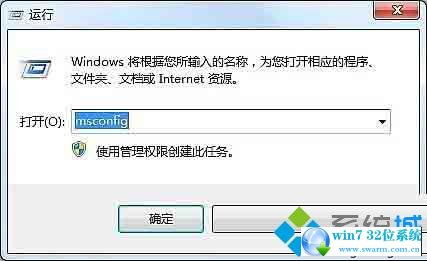
2.然后切换到“启动”选项卡,在里面找到 C:Program FilesWindows Sidebarsidebar.exe/autoRun 路径的一项,在前面将选项勾选上,然后点击确定。
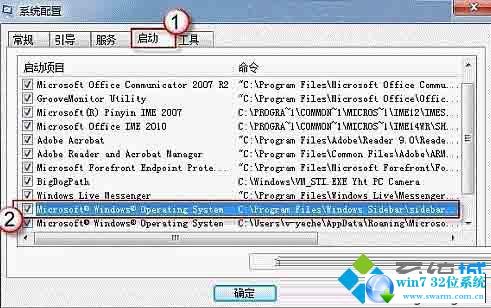
3.如何启动项里没有这一项,那么我们打开“计算机”图标,在地址栏中输入 C:Program FilesWindows Sidebar 打开,然后在里面找到“sidebar.exe”文件。
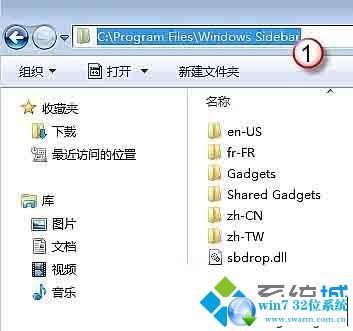
4.接下来在任务栏点击“开始”按钮,在菜单中点击“所以程序”,右键“启动”选择“打开所有用户”。
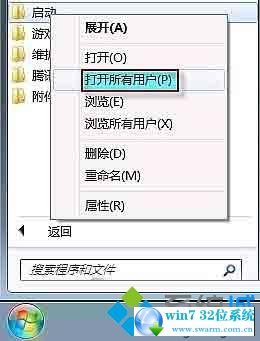
5.然后将我们刚刚找到的“sidebar.exe”文件复制到启动文件夹中就可以了。
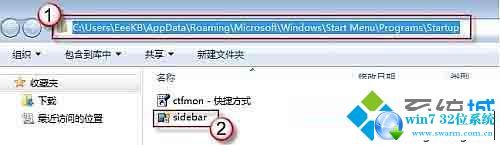
看完这篇关于win7系统每次开机都要重新开启桌面小工具的解决方法的教程,有遇到这样情况的用户们可以采取上面的方法步骤来解决,相信可以帮助到大家。
 番茄花园 Ghost Win7 32位纯净版 v2019.05
番茄花园 Ghost Win7 32位纯净版 v2019.05 电脑公司 Ghost Win7 64位纯净版系统下载 v2020.07
电脑公司 Ghost Win7 64位纯净版系统下载 v2020.07